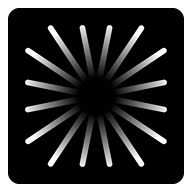揭秘!XP系统快速关机的神秘命令
轻松掌握!XP系统关机的那些神奇命令
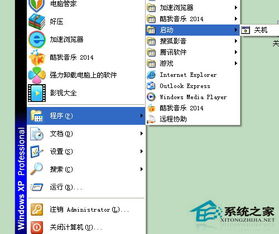
在数字化生活的浪潮中,Windows XP系统曾陪伴我们度过了无数个日夜,成为了许多人心中的经典回忆。尽管如今已有更多先进的操作系统涌现,但XP系统依然在一些老旧电脑或特定领域发挥着余热。对于还在使用XP系统的你来说,掌握一些实用的关机命令,无疑能让操作更加便捷、高效。今天,就让我们一起揭开XP系统关机命令的神秘面纱,让你的电脑生活更加得心应手!

一、关机命令初印象
提到关机命令,很多人可能首先想到的是那个熟悉的“开始”菜单中的“关闭计算机”按钮。然而,XP系统其实隐藏着更多强大的关机命令,它们能够帮助你实现快速关机、定时关机、远程关机等多种功能。这些命令不仅操作简便,而且能够大大提高你的工作效率。
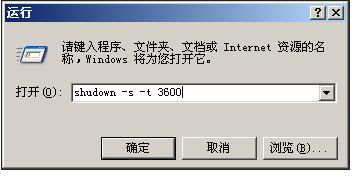
二、常用关机命令详解
1. 基础关机命令
在XP系统中,最基本的关机命令是通过运行窗口(按Win+R键打开)输入“shutdown -s -t 0”来实现的。其中,“shutdown”是关机命令的主体,“-s”表示关闭计算机,“-t 0”表示立即执行关机操作。如果你希望在关机前给自己一点缓冲时间,可以将“0”替换为相应的秒数,比如“60”表示60秒后关机。
2. 定时关机命令
定时关机功能在很多时候都非常实用,比如在你准备睡觉时让电脑自动关机。这时,你可以使用“shutdown -s -t XXXX”命令,其中“XXXX”代表你希望电脑在多少秒后关机。比如,你想让电脑在半小时后关机,就输入“shutdown -s -t 1800”。
3. 取消关机计划
如果你突然改变了主意,不想关机了怎么办?别担心,XP系统也为你准备了取消关机计划的命令。只需在运行窗口中输入“shutdown -a”,就可以立即取消之前的关机计划。
4. 重启命令
除了关机,重启也是电脑维护中常见的操作。在XP系统中,你可以通过运行“shutdown -r -t 0”命令来实现立即重启。同样地,如果你希望稍后重启,可以将“0”替换为相应的秒数。
5. 强制关机命令
在某些极端情况下,比如系统崩溃或程序无响应时,你可能需要使用强制关机命令来关闭电脑。虽然XP系统没有直接的强制关机命令,但你可以通过长按电脑的电源键来实现这一操作。不过需要注意的是,强制关机可能会导致数据丢失或系统损坏,因此应尽量避免使用。
三、关机命令的高级玩法
掌握了上述基础关机命令后,你还可以尝试一些更高级的用法,让你的电脑生活更加丰富多彩。
1. 远程关机
如果你需要在另一台电脑上执行关机操作,可以使用XP系统提供的远程关机功能。这通常需要通过网络连接和相应的权限设置来实现。具体步骤包括:在目标电脑上启用远程桌面连接或远程协助功能;在本地电脑上打开“命令提示符”窗口;输入“shutdown /m \\远程计算机名或IP地址 /s”命令来执行远程关机操作。
2. 计划任务关机
通过XP系统的“计划任务”功能,你可以设置定时自动关机或重启的任务。这通常需要在“控制面板”中找到“计划任务”选项;创建一个新的计划任务;在任务设置中指定关机或重启命令及执行时间。这样一来,你就可以让电脑在指定的时间自动关机或重启了。
3. 结合批处理文件
批处理文件(.bat)是XP系统中一种非常实用的脚本文件类型。通过编写批处理文件,你可以将多个命令整合在一起执行。比如,你可以创建一个包含关机命令的批处理文件,并将其放置在桌面或开始菜单中以便快速访问。这样一来,只需双击批处理文件就可以轻松实现关机操作了。
四、关机命令的注意事项
在使用关机命令时,有几点需要注意的事项:
确保在执行关机命令前保存好所有未保存的工作;
避免在关键时刻(如系统更新或软件安装过程中)执行关机命令;
对于远程关机或计划任务关机等操作,请确保已获得相应的权限和网络连接;
如果遇到关机命令无法执行的情况,请检查系统日志或寻求专业帮助以解决问题。
五、结语
掌握了XP系统的关机命令后,你会发现电脑操作变得更加灵活和便捷。无论是快速关机、定时关机还是远程关机等操作,都能让你在数字化生活中游刃有余。当然啦!随着技术的不断发展进步,XP系统或许终将退出历史舞台;但那些曾经陪伴我们度过无数日夜的小技巧和小知识;却会永远留在我们的记忆中成为一段珍贵的回忆。所以嘛!不妨趁现在好好享受一下这些关机命令带来的便利吧!让它们成为你电脑生活中的得力助手!
新锐游戏抢先玩
游戏攻略帮助你
更多+-
03/19
-
03/19
-
03/19
-
03/19
-
03/19